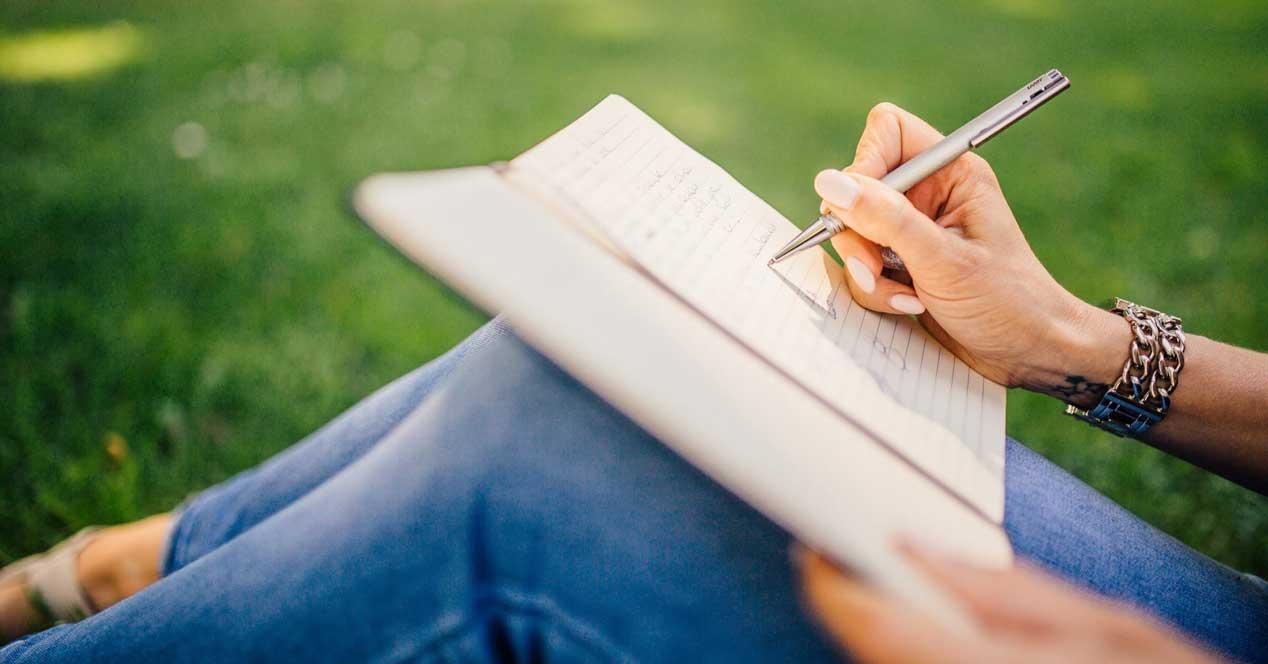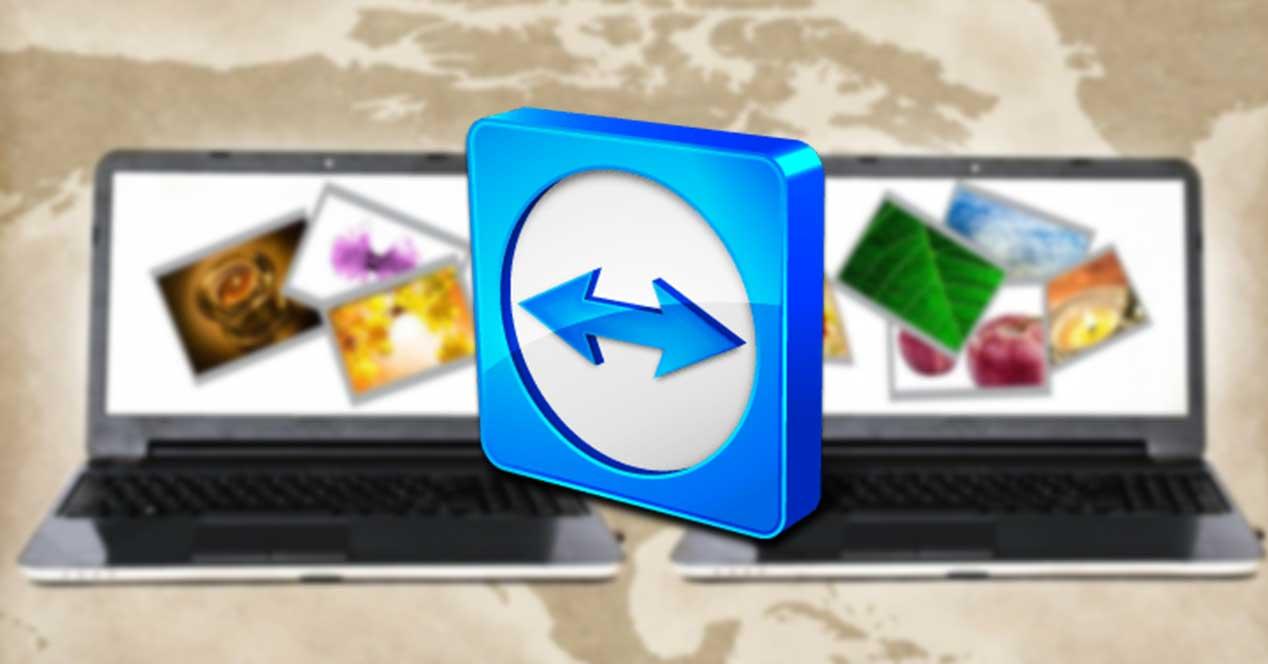Desde la aparición de COVID-19 la tendencia a trabajar desde casa ha ido en aumento. A la hora de teletrabajar la opción de compartir pantalla sea vuelto en una función importante, ya que permite compartir la pantalla de nuestro ordenador con los participantes en las videollamadas que realicemos durante nuestro trabajo. Además, permite proporcionar soporte técnico a los usuarios ante cualquier incidencia para que se pueda resolver de manera rápida.
Hoy vamos a hablar sobre las principales herramientas con la que podremos compartir la pantalla de nuestro ordenador. Para ello hablaremos de herramientas específicas con las que poder compartir pantalla, así como con programas que ofrecen esta posibilidad como complemento de sus funciones principales.
Principales funciones de estos programas remotos
Como os contamos y tras la pandemia que asoló a casi todo el mundo hace relativamente poco tiempo, estos programas para compartir pantalla o también denominados de trabajo remoto, se extendieron de forma sustancial entre todo tipo de usuarios.
Quizá lo más interesante de todo es que los programas de los que os hablaremos a continuación, es que nos ofrecen una serie de herramientas adicionales muy interesantes para estas tareas. En primer lugar debemos tener en consideración que algunas de las aplicaciones nos permite que incluso trabajar y echar un vistazo a la pantalla de nuestro ordenador incluso desde el móvil. Evidentemente para ello sus desarrolladores nos deben ofrecer la correspondiente aplicación móvil para dispositivos basado en Android o en iOS.
Al margen de poder ver lo que sucede en la pantalla del otro equipo de manera remota, en la mayoría de las ocasiones también tendremos la posibilidad de compartir archivos entre dispositivos. También merece la pena saber que en muchas ocasiones tendremos la posibilidad de grabar estas sesiones remotas y convertirlas en un archivo de vídeo. Así podremos reproducirlas posteriormente o compartirlas con otros.
De igual modo es importante configurar correctamente estas aplicaciones por ejemplo a la hora de establecer una determinada calidad de vídeo al trabajar de forma remota. Y es que en ocasiones nos vamos a encontrar con conexiones de baja calidad que no nos van a permitir trabajar a altas resoluciones de imagen. Como no podía ser de otro modo también nos encontramos con diferentes funciones relacionadas con la seguridad para así establecer conexiones seguras a través de contraseñas y tan solo dando acceso a aquellos apartados que nos interesan.
En la mayoría de los ecuaciones no queremos que aquel que se conecta a nuestro ordenador tenga acceso a determinadas funciones o contenidos de nuestro ordenador. De ahí que podemos personalizar el funcionamiento de las aplicaciones para compartir pantalla al máximo.
Herramientas específicas para compartir pantalla
A continuación, vamos a ver todas aquellas herramientas que han sido desarrolladas específicamente para compartir la pantalla de nuestro ordenador. Veremos que existen tantas versiones gratuitas con otras de pago, para que podamos elegir las que mejor se adapten a nuestros intereses. Las versiones gratuitas, como es lógico, están más limitadas que sus homólogas de pago, pero también nos servirán para probar el producto y comprobar si se ajusta al uso que queremos darle.
Mikogo
Se trata de una herramienta que nos permite compartir la vista de nuestro Escritorio mediante la creación de salas virtuales de reunión. Las transmisiones están codificadas mediante el sistema 256-AES. Es por ello por lo que se trata de una aplicación ideal tanto para reuniones online, presentaciones y soporte remoto. Es compatible tanto con ordenadores con sistema operativo Windows, mac OS, así como móviles Android y iOS. Permite hasta 25 personas para que puedan estar conectados a un mismo ordenador.

Mikogo puede ser descargado desde su página web. Cuenta con un plan gratuito que solo permite un organizador y un participante por sesión. También dispone de una versión Profesional que permite hasta 25 participantes y tiene un coste de 15 euros mensuales.
Nos gusta y no nos gusta
Mikogo es una aplicación ideal para compartir la pantalla de un mismo equipo con varios dispositivos, siendo ideal para, por ejemplo, dar clases de forma remota o realizar prestaciones o reuniones de forma telemática. También está disponible para dispositivos móviles, por lo que se puede utilizar desde y con cualquier dispositivo móvil o de escritorio.
ThinVNC
Este programa nos permite compartir pantallas e incorpora diferentes funciones de escritorio remoto. No requiere de la necesidad de instalar un software de cliente, ya que el control remoto de nuestro Escritorio se realiza mediante nuestro navegador web, siempre y cuando tenga soporte para HTML5. Además, cuenta con un práctico modo de presentación que nos permite mostrar lo que hacemos en el ordenador, sino que las personas que lo visualizan puedan tener control del mismo.
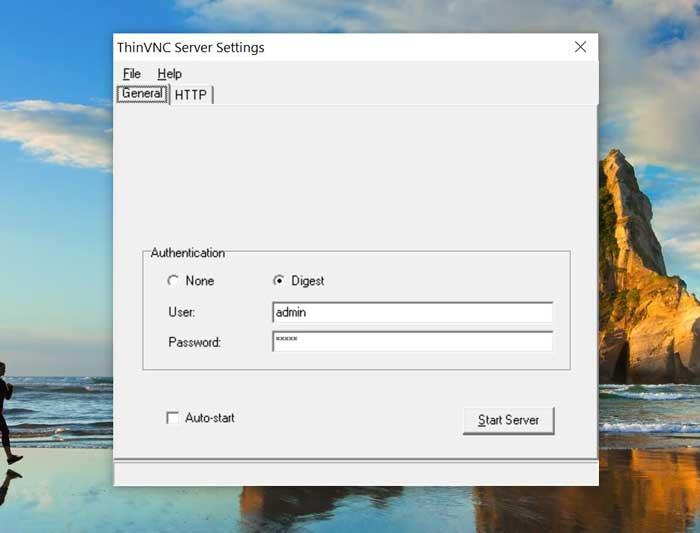
Su principal inconveniente es que no dispone de muchas opciones de configuración y su nivel de seguridad es menor que el de otras aplicaciones. Si queremos empezar a usar ThinVNC podemos descargarlo de forma gratuita desde la página web de Sourceforge.
Aspectos para destacar y mejorar
No requiere de la instalación de ninguna aplicación ya que es compatible con el protocolo HTML 5 por lo que podemos utilizarlo desde cualquier navegador web que tengamos instalado en el equipo. El número de funciones es algo limitado en comparación otras aplicaciones.
ScreenLeap
Este software ha sido diseñado para compartir pantallas, siendo muy sencillo de utilizar, ya que no requiere la descarga de ningún software adicional por parte del usuario. Es posible realizar el uso compartido con sólo un clic, contando como único requisito que tengamos instalado Java. Tan sólo deberemos registrarnos y facilitar nuestro código a la otra persona para que comience a visualizar la pantalla de nuestro ordenador.

Screenleap es una herramienta web que cuenta con un programa gratuito, si bien cuenta como inconveniente que está limitada a 40 minutos por día para un máximo de 8 usuarios. También dispone de diferentes planes de precios, que parten desde los 15 dólares al mes.
Ventajas e inconvenientes
La versión gratuita es ideal para sesiones cortas con un máximo de 40 minutos, tiempo más que suficiente para realizar una presentación a un cliente, por ejemplo. Es necesario tener Java instalado, un programa que muy pocos usuarios utilizan en la actualidad, por lo que requiere de un paso adicional a la instalación para poder utilizarlo.
TeamViewer
Se trata de una popular herramienta de control remoto. Entre sus funciones cuenta con la posibilidad de compartir y controlar escritorios, reuniones en línea, videoconferencias y transferencia de archivos entre ordenadores. Para que funcione sólo es necesario introducir los datos de accesos establecidos previamente para que los ordenadores queden conectados. Este programa también permite compartir ficheros de forma segura a través de la red de forma rápida. Además, es multiplataforma por lo que podemos utilizarlo en ordenadores con Windows, mac OS o Linux, así como móviles Android y iPhone.
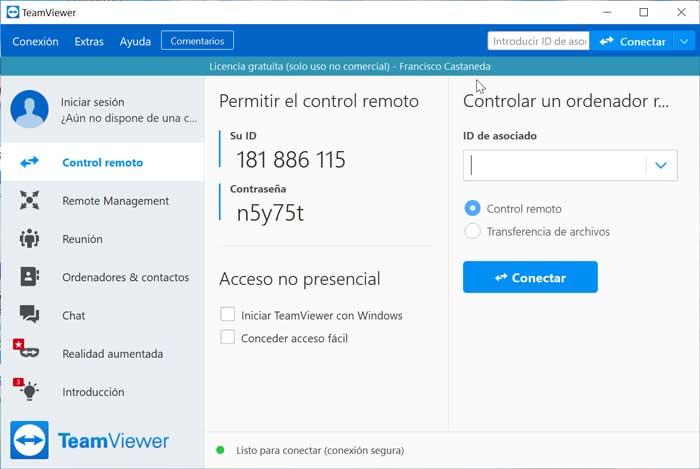
El principal inconveniente que tendremos a la hora de usar TeamViewer es que en lo que respecta a la seguridad y a la calidad de la imagen no está a la altura de otras opciones el mercado. Podemos descargar TeamViewer desde su web oficial, así como suscribirte a alguno de sus planes de precios.
Pros y contras
Aplicación multiplataforma disponible en todos los ecosistemas de escritorio y móviles, que, además, permite entablar comunicación verbal con el interlocutor. El uso de esta aplicación a nivel doméstico es totalmente gratuito e incluye soporte para gestionar los equipos conectados de forma remota. De TeamViewer no hay nada malo que se pueda decir ya que, al llevar tantos años el merado, ha sabido satisfacer cualquier necesidad tanto de empresas como de usuarios.
Ammyy Admin
Este programa de conexión remota nos permite compartir de forma remota la pantalla de nuestro escritorio, permitiendo, incluso que pueda ser controlado. La conexión entre el servidor y el cliente se realiza de forma sencilla ya que prescinde de una configuración compleja tanto para el firewall como para el router. Además, cuenta con compatibilidad con servidores proxy HTTP con conexiones 100% seguras. Podemos usar este software para la formación a distancia ya que permite compartir materiales y posibilita la comunicación mediante chat de voz. Su principal problema es que necesita de una conexión muy rápida sino queremos tener problemas de conexión.
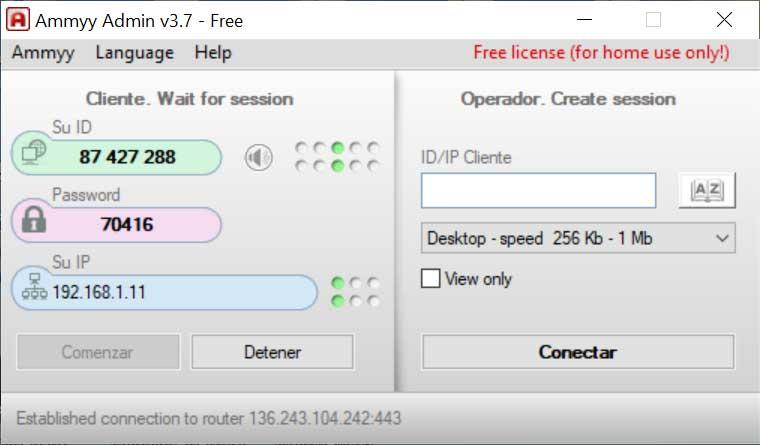
Podemos descargar Ammyy Admin de forma gratuita desde su página web para un uso no comercial, con un límite de uso de 15 horas al mes. Adicionalmente podemos adquirir algunas de sus versiones de pago desde 33.90 dólares.
Aspectos positivos y negativos
Ammy es una interesante alternativa al todopoderoso TeamViewer con la que comparte un gran número de funciones, incluyendo la posibilidad de gestionar de forma remota el equipo y entablar una comunicación verbal y mediante texto. Aunque podemos utilizarla de forma gratuita a nivel particular, tiene una limitación máxima de uso de 15 horas mensuales, una limitación que no encontramos en TewmViewer.
MingleView
Se trata de una aplicación gratuita, sin ventanas publicitarias ni registros por correo electrónico, con la que compartir escritorio de manera ilimitada y con alta calidad de imagen y transmisión. Cuenta con conexión segura punto a punto mediante certificado SSL. No es necesario abrir puertos ni realizar configuraciones de firewall. Unirse a una reunión es tan sencillo como insertar un ID y seis dígitos. La aplicación es ideal tanto para la asistencia remota como para la celebración de reuniones en línea tanto de trabajo como con amigos.
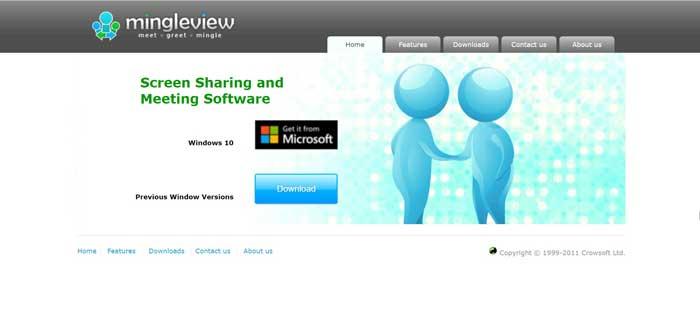
MingleView es una herramienta 100% gratuita compatible con Windows, que podemos descargar directamente desde la web del desarrollador.
Nos encanta y que deja que desear
Aplicación totalmente gratuita diseñada especialmente para la asistencia remota y el acceso a reuniones o presentaciones online. También está disponible para Android. La actualización lleva sin actualizarse desde 2020, aunque funciona sin problemas tanto en Windows 10 como en Windows 11.
AeroAdmin
Este programa nos va a permitir establecer una conexión de escritorio remoto desde nuestro ordenador a otro PC que se encuentre ejecutando la misma aplicación. De esta forma podemos acceder a archivos o ver el escritorio y la actividad en curso de forma sencilla. Su principal virtud es que no necesitaremos instalarlo ni configurarlo, pues se ejecuta tal cual. Su interfaz es fácil de entender por lo que puede ser usado por todo tipo de usuarios, desde principiantes a avanzados. Una vez ha sido establecida la conexión remota entre ambos equipos, el escritorio del PC donde está vinculado, nos aparecerá en una ventana separada.
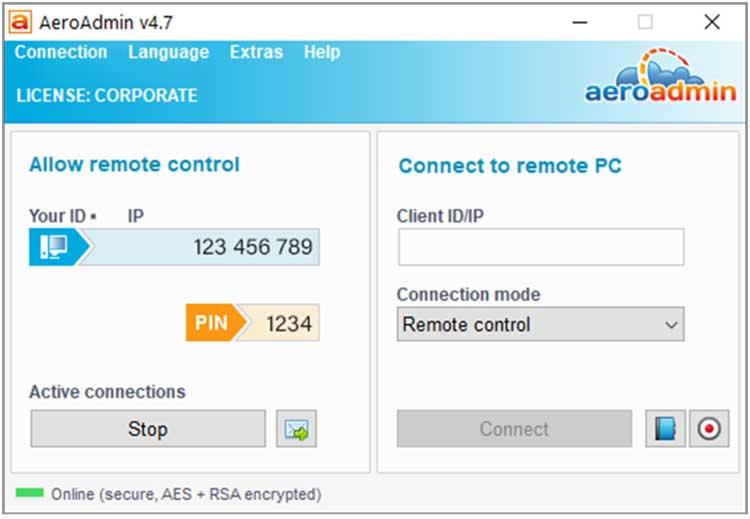
Esto nos permitirá controlar el sistema según el tipo de conexión. Cuando nos intentemos comunicar con el host remoto, no tendremos nada que configurar, pues solo será necesario proporcionar el ID de la máquina en la que estamos tratando de conectar. Usar AeroAdmin es gratis para uso personal y no comercial y lo podemos descargar desde este enlace.
Destaca especialmente y mejoras pendientes
El funcionamiento es muy similar a TeamViewer, por lo que, si somos usuarios de esta plataforma, apenas vamos a notar el cambio, aunque carece de algunas funciones básicas como el chat de voz. El uso a nivel personal no comercial es totalmente gratuito sin limitaciones. Debería añadir un chat de voz para que los interlocutores puedan comunicarse mientras comparten la pantalla.
Programas para compartir pantalla como complemento
Pasamos a ver otro tipo de aplicaciones que, si bien su función principal no es la de compartir pantalla si que pueden usarse como complemento para realizar dicha función, por lo que conviene tenerlo muy en cuenta. De esta forma, no sería necesario disponer de una aplicación para realizar exclusivamente esa función, sino que podemos aprovechar todas las funciones que incorpora cada programa.
Skype
Una de las aplicaciones de videollamadas más populares del mercado es Skype. Este software cuenta con un amplio abanico de funciones como de llamadas de vídeo y voz, entre las que se encuentra la posibilidad de compartir pantalla. Durante la videoconferencia es posible compartir la pantalla actual o usar la ventana de la aplicación para compartir. Además, podremos, incluso grabar la pantalla compartida. Su principal inconveniente es que sólo se puede utilizar para acceder a PCs con Windows desde una ubicación remota. Por el contrario, no cuenta con opciones de configuración como si disponen otras herramientas de la competencia como Zoom.
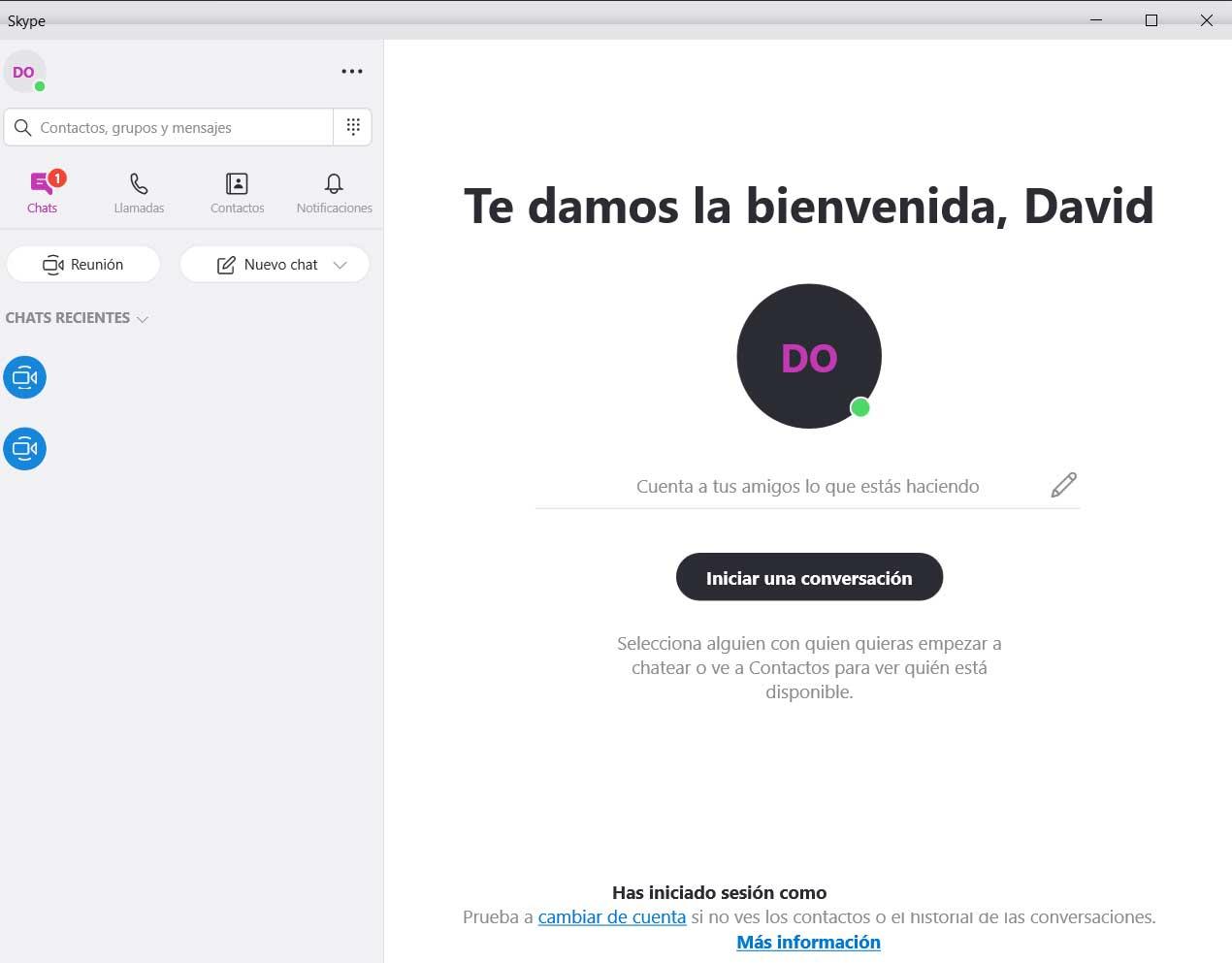
Skype es un software gratuito que podemos descargar desde su web oficial, si bien algunas de sus funciones requieren de un plan de pago para poder utilizarlas.
Nos gusta y no nos gusta
Se trata de una aplicación nativa de Windows, por lo que el número de recursos que consume son muy reducidos. Esta plataforma lleva casi 20 años en el mercado, por lo que la calidad de señal tanto del audio como del vídeo está lejos de fuera duda. Detrás de Skype se encuentra Microsoft, poco más se puede decir. A pesar de las diferentes renovaciones que ha recibido la aplicación, la interfaz de usuario no es todo lo funcional que debería, ya la función de compartir pantalla esta algo escondida.
Zoom
Otro de los programas más destacados que encontramos para realizar videollamadas, siendo la posibilidad de compartir pantalla una de sus mejores funciones. Dispondremos de tres opciones para compartir la pantalla (Básica, Avanzada y archivos). La Básica, permite compartir la pantalla actual o aplicaciones minimizadas, así como una función de Pizarra. Con la opción Avanzada, permite utilizar parte de la pantalla para compartir, mientras con la opción de archivos dispondremos de integración total con servicios en la nube como OneDrive, Google Drive o Box, desde donde será posible archivos y compartirlos en pantalla. Su principal inconveniente es los problemas de seguridad en los que se ha visto envuelto en los últimos tiempos, lo que provoca cierta inseguridad en muchos usuarios.
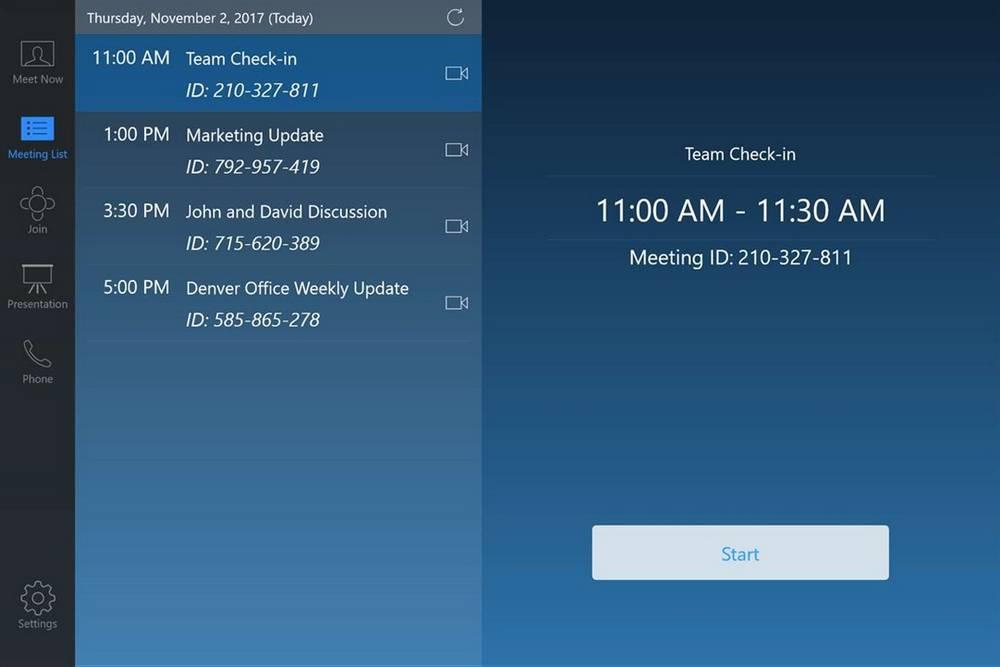
Comienza a utilizar Zoom de manera gratuita, simplemente accediendo a su página web. También podemos optar por algunas de sus opciones de pago, que parten de los 14.99 dólares al mes.
Ventajas e inconvenientes
Permite acceder a las plataformas de almacenamiento en la nube desde la aplicación y realizar tanto llamadas como videollamadas para compartir la pantalla. Zoom es un devorador de recursos, y si nos adentramos en una llamada donde se comparta la pantalla o se muestre vídeo, no hace falta que hagamos nada más en el equipo porque no le quedarán recursos libres.
Google Meet
Google Meet es lo que hasta ahora se denominada Hangouts, una plataforma que no tuvo todo el tirón y éxito que Google esperaba cuando la lanzó al mercado. Al igual que Hangouts, Google Meet tiene una interfaz de usuarios muy sencilla e intuitiva con la que, rápidamente, podemos hacer llamadas tanto de voz como de audio y aprovechar para compartir la pantalla. Funciona en cualquier sistema operativo de escritorio ya que únicamente está disponible vía navegador. También está disponible para dispositivos móviles.
A la hora de compartir la pantalla, podemos seleccionar toda la pantalla que estamos viendo o una aplicación en concreto. Si no queremos instalar ninguna aplicación para compartir la pantalla, ya sea de forma habitual o esporádica, la mejor plataforma de todas es Google Meet. Google Meet está disponible a través del siguiente enlace y para poder utilizarla, es necesario tener una cuenta de Gmail.
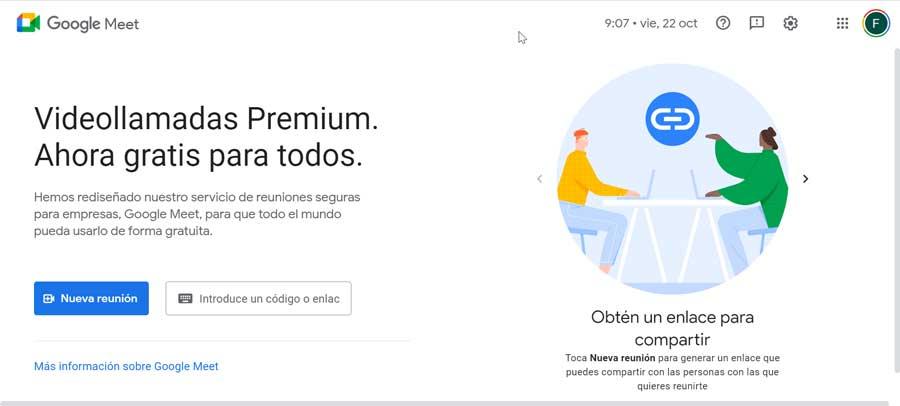
Nos encanta y aspectos a mejorar
Al encontrarse Google detrás de esta aplicación, la calidad tanto de la imagen, como del vídeo tiene una calidad muy elevada. Estando Google detrás y después de haberse cargado Hangouts, nadie sabe si Google Meet durará en el tiempo o será la próxima víctima de Google. Es necesario disponer de una cuenta de Google para poder acceder a esta funcionalidad del gigante de las búsquedas.
Discord
Esta aplicación es conocida dentro del mundo gaming ya que está dedicada a comunicar con equipos a través de Internet en diferentes juegos cooperativos. Dentro de sus funciones se encuentra la posibilidad de compartir la pantalla del ordenador y de esta forma planear estrategias con los compañeros de juegos, de forma que puedan ver lo que hacemos en nuestro ordenador, así como mostrar una web o contenido concreto. Dispone de opción para compartir la pantalla completa o bien compartir una aplicación que tengamos abierta.
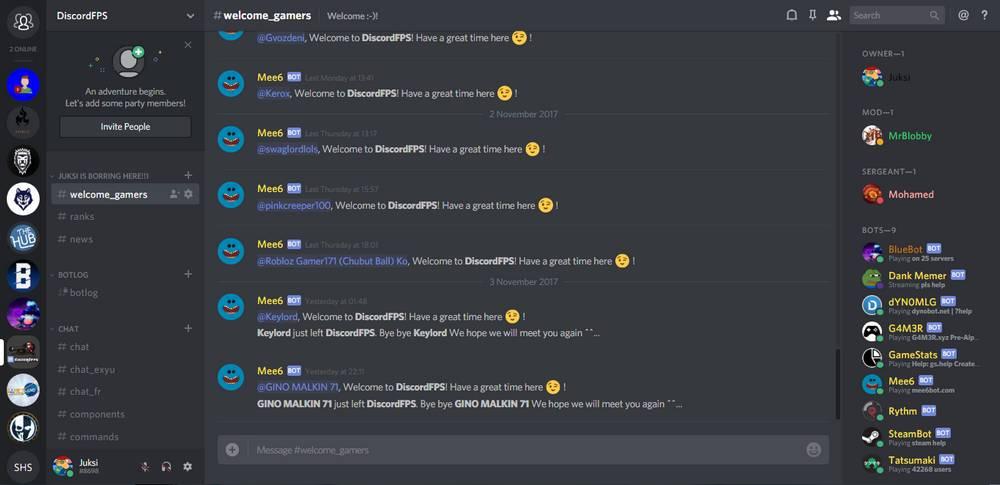
Discord es una aplicación 100% gratuita, y podemos acceder a él desde su página web oficial.
Pros y contras
Nos permite crear canales de comunicación para organizar nuestro tiempo libre, las amistades, el trabajo y mucho más. También nos permite hacer llamadas de voz con una calidad muy elevada y videollamadas. Si no pagamos la suscripción a Nitro, la máxima resolución que podemos utilizar para compartir la pantalla es de 720p.
¿Cuál es la mejor opción?
A la hora de compartir la pantalla de nuestro PC y valorar cuál es la mejor opción, vamos a englobar todas las aplicaciones que hemos recopilado en este artículo, siendo la mejor de todas Google Meet, ya que funciona a través de cualquier navegador compatible con HTML 5 y que en la actualidad son todos. La única limitación es que, la versión gratuita, no nos permite hacer videollamadas para compartir la pantalla que duren más de 24 horas, una limitación que es muy poco probable que sea un impedimento para nadie.
Pero, si queremos utilizar una aplicación y olvidarnos de elevado consumo de recursos de prácticamente cualquier navegador mientras hacemos una videollamada, la solución que nos ofrece Skype es ideal, ya que se trata de una aplicación nativa de Windows, por lo que el número de recursos que ocupa la aplicación en pleno funcionamiento es muy limitado, todo lo contrario que sucede, por ejemplo, con Zoom. Las aplicaciones diseñadas para compartir la pantalla, en la actualidad no tienen cabida en el mercado sin no ofrecen un sistema de comunicación bidireccional, funcionalidad que si nos ofrecen las aplicaciones para acceder de forma remota o realizar videollamadas.